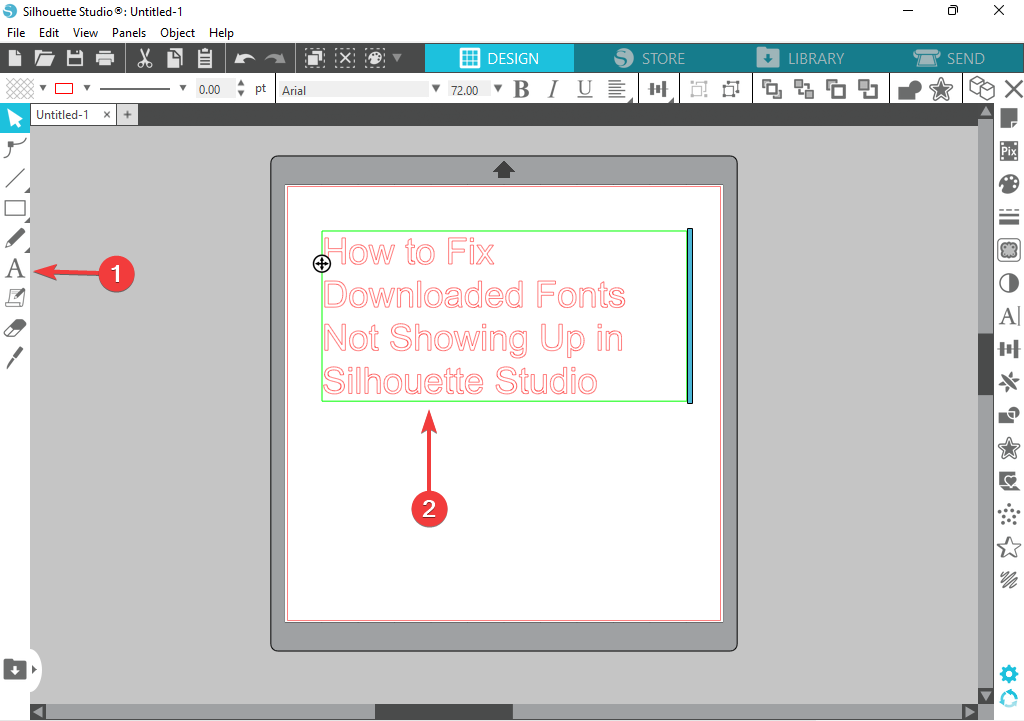- A javítás egyik módja A Silhouette Studio hibát észlelt, ezért ki kell lépni hiba a grafikus kártya illesztőprogramjainak frissítése.
- A szoftver naprakészen tartása megakadályozhatja a probléma előfordulását.
- A sérült gyorsítótár számos problémát okozhat, és az eltávolítása segíthet kijavítani őket.

xTELEPÍTÉS A LETÖLTÉSI FÁJLRA KATTINTVA
Ez a szoftver kijavítja a gyakori számítógépes hibákat, megvédi Önt a fájlvesztéstől, a rosszindulatú programoktól és a hardverhibáktól, és optimalizálja számítógépét a maximális teljesítmény érdekében. Javítsa ki a számítógéppel kapcsolatos problémákat és távolítsa el a vírusokat 3 egyszerű lépésben:
- Töltse le a Restoro PC-javító eszközt amely a szabadalmaztatott technológiákkal együtt jár (szabadalom elérhető itt).
- Kattintson Indítsa el a szkennelést hogy megtalálja azokat a Windows-problémákat, amelyek számítógépes problémákat okozhatnak.
- Kattintson Mindet megjavít a számítógép biztonságát és teljesítményét érintő problémák megoldásához
- A Restorót letöltötte 0 olvasói ebben a hónapban.
A Silhouette Studio egy nagyon népszerű tervezőszoftver, amely lehetővé teszi a tervek széles skálájának létrehozását. Projekteket készíthet a semmiből, vagy letölthet néhány tervet a Design Store-ból.
Silhouette Studio Hiba történt. A mentési hiba nélküli kilépés rendkívül bosszantó lehet, különösen akkor, ha izgatottan kezdi használni ezt az alkalmazást.
Nem számít, milyen körülmények között találja magát, ez a hibaüzenet megakadályozza, hogy hozzáférjen a projekthez.
Ebben a cikkben megvizsgáljuk azokat a legjobb hibaelhárítási lépéseket, amelyeket megtehet a megoldáshoz a Silhouette Studio, amely hibát észlelt a Windows 10 és 11 rendszeren, és térjen vissza tervezés.
Hogyan működik a Silhouette Studio?
A Silhouette Studio egy tervezőszoftver, amellyel lenyűgöző terveket készíthet a semmiből. Ez azonban még nem minden, mivel az alkalmazás speciális nyomtatókkal működik.
Ez lehetővé teszi egyedi matricák, címkék, címkék, ajándékkártyák és még sok más létrehozását. Mivel ez egy nagyon sokoldalú eszköz, nem csoda, hogy miért rendkívül népszerű a tervezők körében.
Miért mondja a Silhouette Stúdióm folyton azt, hogy kilép mentés nélkül?

A Silhouette Studio hibát észlelt, és ki kell lépnie, és hasonló üzenetek jelenhetnek meg, ha az illesztőprogramok elavultak, ezért feltétlenül használja illesztőprogram-frissítő szoftver a probléma kijavításához.
A fájlsérülés egy másik gyakori probléma, és néha a gyorsítótár vagy az alkalmazás eltávolítása a legjobb módja ennek a bosszantó probléma megoldásának.
Hogyan javítható a Silhouette Hiba történt, lépjen ki a mentés nélkül a Windows 10/11 rendszeren?
1. Frissítse a számítógép grafikus illesztőprogramjait
- nyomja meg ablakok + gomb x gombokat a billentyűzeten, és válassza ki Eszközkezelő.

- Kattintson jobb gombbal a grafikus kártya illesztőprogramjára, és válassza ki Illesztőprogram frissítése.

- Válassza ki Az illesztőprogramok automatikus keresése.

- Várja meg, amíg a Windows letölti és telepíti a megfelelő illesztőprogramot.
Szakértői tipp: Néhány PC-problémát nehéz megoldani, különösen, ha sérült adattárakról vagy hiányzó Windows-fájlokról van szó. Ha problémái vannak a hiba kijavításával, előfordulhat, hogy a rendszer részben meghibásodott. Javasoljuk, hogy telepítse a Restoro eszközt, amely átvizsgálja a készüléket, és azonosítja a hibát.
Kattints ide a letöltéshez és a javítás megkezdéséhez.
Ha gyorsan szeretné frissíteni a számítógépén lévő összes illesztőprogramot, javasoljuk, hogy használjon illesztőprogram-frissítő szoftvert, például DriverFix amely ezt automatikusan megteheti helyetted.
2. Távolítsa el az AppData-t a Silhouette Studio-ból
- Zárja be a Silhouette összes futó példányát.
- nyomja meg ablakok + gomb R a billentyűzeten írja be %App adatok%gombot, és nyomja meg Belép.

- Törölje a mappát com.aspexsoftware. Silhouette_Studio.

- Próbálja meg újra megnyitni a Silhouette Studio-t, és ellenőrizze, hogy a probléma megoldódott-e.
3. Törölje a Silhouette Studio könyvtárát
JEGYZET
Ha eltávolítja a könyvtárát a Silhouette alkalmazásból, az összes tárolt fájl törlődik. Javasoljuk, hogy készítsen biztonsági másolatot a projektekről, mielőtt kipróbálná ezt a lépést.
- nyomja meg ablakok + gomb R billentyűket a billentyűzeten, gépeljen %program adatok%gombot, és nyomja meg Belép.

- Törölje a mappát com.aspexsoftware. Sziluett_stúdió.8.

- Próbálja meg újra megnyitni a Silhouette szoftvert, és ellenőrizze, hogy a probléma továbbra is fennáll-e.
- Állítsa helyre a könyvtárat az alábbi lépésekkel hivatalos lépéseket.
- FIX: A Silhouette Studio nem frissül
- A Silhouette Studio szoftver lassan fut [EXPERT FIX]
- Nem működik a Netgear router bejelentkezés [7 megoldás]
- Itt van a nem tud bejelentkezni az Instagramba probléma megoldásának módja
- A HP Recovery Manager visszaállítása nem fejeződött be: Javítsa ki 5 lépésben
4. Frissítsen a Silhouette Studio legújabb verziójára
- Látogassa meg a hivatalos Silhouette Studio letöltés oldalon.
- Válassza ki az operációs rendszerének megfelelő verziót, és kattintson a Silhouette Studio letöltése lehetőségre.

- Futtassa a letöltött fájlt az alkalmazás frissítéséhez.
JEGYZET
Javasoljuk, hogy a szoftver stabil verziói közül válasszon (a béta verziók okozhatják ezt a hibát).
Mi a teendő, ha a Silhouette Studio összeomlik a Windows 11 rendszeren?
Telepítse a 32 bites verziót
- nyomja meg ablakok + gomb én kinyitni a Beállítások kb.
- A bal oldali ablaktáblában navigáljon ide Alkalmazások elemre. A jobb oldali ablaktáblában válassza a lehetőséget Telepített alkalmazások.

- Kattintson a mellette lévő három pontra Silhouette Stúdió és válassz Eltávolítás.

- A folyamat befejezéséhez kövesse a képernyőn megjelenő utasításokat.
- Most látogassa meg a Silhouette Studio letöltési oldalát.
- Válassza ki Windows 32 bites változat.

- Az alkalmazás letöltése után telepítse.
Ez a módszer segít kijavítani, hogy a Silhouette Studio hibát észlelt, és a Windows összes verziójában ki kell lépnie, nem csak a legújabb verzióban, ezért mindenképpen próbálja ki.
A Silhouette Studio ingyenesen használható?
Az alkalmazás ingyenesen elérhető, és túl sok korlátozás nélkül használható. Azonban három fizetős verzió is elérhető.
Vegye figyelembe, hogy az alapverzió korlátlan ideig használható, de bizonyos funkciók hiányoznak belőle, mint például a SVG, GSD és DXF fájlok importálása, egyéni kitöltési minták, fejlett kés, radír funkciók és több.
Mik a Silhouette Studio követelményei?

Minimális követelmények:
- OS: Windows 7 vagy újabb
- RAM: 4 GB vagy több
- CPU: 2 GHz vagy gyorsabb
- Tárolás: 2 GB hely a merevlemezen
- USB Port: USB 2.0 vagy újabb
Ebben a cikkben megvizsgáltuk a legjobb módszereket a probléma kezelésére Silhouette Studio hiba történt. Kilépés a hibaüzenet mentése nélkül.
Ha további problémái vannak, javasoljuk, hogy látogassa meg oldalunkat A Silhouette Studio folyamatosan lefagy útmutató további megoldásokhoz.
Kérjük, az alábbi megjegyzések részben tudassa velünk, ha ez az útmutató segített a hibaüzenet kijavításában.
 Még mindig vannak problémái?Javítsa ki őket ezzel az eszközzel:
Még mindig vannak problémái?Javítsa ki őket ezzel az eszközzel:
- Töltse le ezt a PC-javító eszközt Kiváló értékelést kapott a TrustPilot.com oldalon (a letöltés ezen az oldalon kezdődik).
- Kattintson Indítsa el a szkennelést hogy megtalálja azokat a Windows-problémákat, amelyek számítógépes problémákat okozhatnak.
- Kattintson Mindet megjavít a szabadalmaztatott technológiákkal kapcsolatos problémák megoldására (Exkluzív kedvezmény olvasóinknak).
A Restorót letöltötte 0 olvasói ebben a hónapban.
![A Silhouette Studio szoftver lassan fut [EXPERT FIX]](/f/c23ab21a51d5041af9a910ba2926314b.png?width=300&height=460)